Popravek: After Effects se zruši na računalniku z operacijskim sistemom Windows
Miscellanea / / August 04, 2021
Oglasi
Številni uporabniki sistema Windows so pred kratkim poročali, da se soočajo s težavami z zrušitvijo z učinki After. Moteče je, če ure ure delate na nekem projektu, nenadoma pa se aplikacija zruši in vse vaše trdo delo zaman. Funkcija samodejnega shranjevanja deluje v ozadju in sicer pomaga v takšnih situacijah, vendar ne deluje ves čas. Tudi če se to zgodi, je lahko večkratno poskušanje, da učinki After Effects delujejo, tudi če se redno sesujejo, moteče.
Razlogov za to posebno težavo z učinki After Effects je veliko. Če ste nekdo, ki ima to težavo z zrušitvijo in se sprašujete, kako jo lahko odpravite, ste prišli na pravo mesto. V tem članku bomo preučili vse možne rešitve, ki so jih številni uporabniki sistema Windows uporabili za odpravo te težave z zrušitvijo. Torej, brez nadaljnjega odlašanja, pojdimo vanjo.
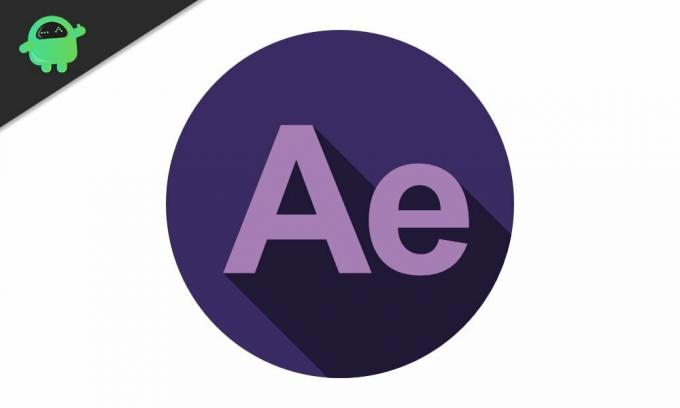
Vsebina strani
-
1 Kako popraviti zrušitev After Effects v sistemu Windows?
- 1.1 Posodobitev After Effects:
- 1.2 Onemogoči strojno pospeševanje:
- 1.3 Posodobite grafični gonilnik:
- 1.4 Izprazni pomnilnik in predpomnilnik diska:
- 1.5 Izbrišite začasno mapo After Effects:
- 1.6 Znova namestite kodeke in vtičnike:
- 1.7 Rezerviraj RAM:
- 1.8 Zrušitve pri izvozu:
Kako popraviti zrušitev After Effects v sistemu Windows?
Ni vam treba preizkusiti vseh tukaj omenjenih popravkov. Ena posebna rešitev bo naredila trik namesto vas. Vendar ni mogoče ugotoviti, katera metoda bi lahko delovala. Poskusite torej eno za drugo, dokler ena od njih ne odpravi težave z učinki po učinkih.
Oglasi
Posodobitev After Effects:
To je prva stvar, s katero bi morali poskusiti odpraviti težavo z zrušitvijo After Effects. Program ima lahko nekatere napake z določeno različico, vendar jih razvijalci odpravijo s posodobitvami. Torej, tudi pri storitvi After Effects poskusite posodobiti programsko opremo na najnovejšo različico. Obstajata dva načina. Najnovejšo različico namestitvene datoteke lahko prenesete z uradnega spletnega mesta Adobe. Lahko pa izberete možnost posodobitve, ki je na voljo v upravitelju aplikacij Creative Cloud. Preprosto odprite upravitelja in pojdite na razdelek After effects. Tu izberite Posodobitev in program bo posodobljen na najnovejšo različico. Poskrbite za dostojno internetno povezavo, preden poskušate posodobiti aplikacijo.
Onemogoči strojno pospeševanje:
Če imate pospešek GPU vklopljen v After effects, boste morda opazili nekaj zrušitev. Če ste izbrali svoj namenski grafični procesor za boljšo grafiko, razmislite o preklopu na integrirano grafično enoto.
- Zaženite After Effects in se pomaknite do Edit> Preferences> Display.
- Počistite potrditveno mrežo pri »Strojna oprema pospeši sestavo, sloje in plošče posnetkov«.
Kot smo že omenili, preklopite z namenske grafične enote na grafično enoto. To se je izšlo za mnoge ljudi, ki so pogosto naleteli na zrušitve v svojem sistemu.
- Pomaknite se do Uredi> Nastavitve> Predogledi.
- V razdelku za hitri predogled boste videli »GPU information«. Kliknite nanjo in preklopite z namenskega grafičnega procesorja na vgrajeni grafični procesor.
Posodobite grafični gonilnik:
Če želite, da sistem deluje optimalno, je treba občasno posodobiti grafične gonilnike. Poznejši učinki se veliko zanašajo na grafične gonilnike, zato morate poskrbeti, da je ta gonilnik vedno posodobljen. Obstajajo trije načini za posodobitev grafičnega gonilnika.
Prvič, Windowsu lahko dovolite, da to naredi namesto vas. Odprite pogovorno okno Zaženi s pritiskom tipk Windows + R in v presledek vnesite »devmgmt.msc«. Kliknite V redu in odpre se Upravitelj naprav. Dvokliknite na zaslonske adapterje tukaj in z desno miškino tipko kliknite svojo grafično enoto ter izberite Posodobi gonilnik. Kliknite »Samodejno poišči posodobljeno programsko opremo gonilnikov« in računalnik bo samodejno začel iskati najnovejše grafične gonilnike v internetu. Če kaj najde, ga prenese in namesti v vaš sistem.
Oglasi
Drugič, lahko obiščete spletno mesto proizvajalca GPU in poiščete namestitveno datoteko za namestitev najnovejših gonilnikov. Ne pozabite samo, da prenesete datoteko, ki deluje v vašem sistemu. Ko imate namestitveno datoteko, jo namestite kot kateri koli drug program in v vaš sistem bodo nameščeni najnovejši grafični gonilniki.
Tretjič, lahko se odločite za neodvisni program za gonilnike, ki v računalniku pregleda morebitne manjkajoče ali poškodovane datoteke gonilnikov in nato v vaš sistem namesti najnovejše gonilnike. Takšno aplikacijo lahko uporabite za posodobitev grafičnih gonilnikov. Ti programi res malo zaračunajo svoje storitve.
Ko posodobite grafični gonilnik na najnovejšo različico, poskusite uporabiti After Effects. Če še vedno naletite na zrušitve, poskusite z naslednjo spodaj navedeno rešitvijo.
Izprazni pomnilnik in predpomnilnik diska:
Če je večina vašega RAM-a vedno zasedena in je shramba v vašem sistemu skoraj polna, boste zagotovo naleteli na zrušitve z After Effects. Če želite to popraviti, poskusite očistiti pomnilnik in predpomnilnik.
Oglasi
- Zaženite After Effects in se pomaknite do Edit> Purge> All Memory & Disk Cache.
- Tukaj kliknite V redu.
Zdaj poskusite znova uporabiti After Effects. Če zdaj deluje dobro, morate nadgraditi komponente strojne opreme. Če smo natančnejši, morate nadgraditi svoj RAM in pomnilnik, da bodo lahko zahtevni programi, kot so After effects, nemoteno delovali.
Vendar tudi po čiščenju, če še vedno naletite na zrušitve, poskusite z naslednjo spodaj navedeno rešitvijo.
Izbrišite začasno mapo After Effects:
Po učinkih ustvarite začasno mapo, ko se ta izvaja v sistemu, in ko ne more dostopati do datotek iz te začasne mape ali jih naložiti, se zruši. Toliko uporabnikov je poskušalo izbrisati to začasno mapo, ki jo je ustvaril After effects, in to jim dejansko pomaga. Tudi to lahko poskusite. Ni vam treba skrbeti, da program ne deluje s začasno mapo. Takoj, ko po brisanju začasne mape zaženete After Effects, bo znova ustvaril novo začasno mapo.
- Zaženite Windows Explorer.
- Pomaknite se do C: \ Users \ [Uporabniško ime] \ AppData \ Roaming \ Adobe.
- Tukaj izbrišite mapo After Effects.
Zdaj znova odprite After effects. Tokrat lahko traja dlje kot običajno, da se program naloži. Če se znova srečate z zrušitvijo, poskusite z naslednjo spodaj navedeno rešitvijo.
Znova namestite kodeke in vtičnike:
Kodeki so potrebni za kodiranje in dekodiranje videoposnetkov v After Effects. Lahko dobite Adobe-jeve kodeke za After Effects ali pa namestite neodvisne kodeke. Neodvisni kodeki pa so nekoliko zapleteni, saj vsi niso združljivi z učinki After. Če imate torej nezdružljive kodeke, jih takoj odstranite. Če ste po namestitvi novega kodeka naleteli na težavo z zrušitvijo, je to znak, da gre za nezdružljiv kodek za vaš sistem. Preprosto odstranite vse kodeke in znova namestite privzete kodeke za After Effects.
Če tudi to ne reši vaše težave z After Effects, poiščite naslednjo rešitev, omenjeno spodaj.
Rezerviraj RAM:
Rezerviranje RAM-a bo pomenilo, da bo vaš sistem dal večjo prednost učinkom After, saj bo prejel več pomnilnika. To bo omogočilo, da se učinki After-ov optimalno zaženejo, zato ne pride do zrušitev.
- Zaženite After Effects in se pomaknite do Edit> Preferences> Memory.
- Zmanjšajte število poleg »RAM, rezerviran za druge programe«. Nižja kot je številka, manjša bo količina RAM-a, ki ga bodo prejeli drugi programi Windows.
Če prednost pred učinki After pred vsemi drugimi programi ni preprečila zrušitve, poskusite z naslednjo spodaj navedeno rešitvijo.
Zrušitve pri izvozu:
Če se program After Effects zruši samo, ko datoteko izvozite, težava ni v programu. Z medijskim kodirnikom je. V tem primeru je rešitev preprosta.
- Ko končate s projektom, namesto da kliknete Render, kliknite Queue.
- Odprl se bo program Adobe Media Encoder. Tu izberite želene nastavitve izvoza in pritisnite spodnjo zeleno puščico. Izvoz bi moral biti končan brez zrušitev.
Tu gre za odpravljanje težave z zrušitvijo After Effects v sistemu Windows. Če imate kakršna koli vprašanja ali vprašanja o tem članku, komentirajte spodaj in odgovorili vam bomo. Oglejte si tudi naše druge članke o Nasveti in triki za iPhone,Nasveti in triki za Android, Nasveti in triki za računalnikein še veliko več za uporabnejše informacije.
Oglasi Nekaj, kar moti vsakega uporabnika računalnika, so počasni trdi diski. Sčasoma poškoduje programsko opremo in trdi disk...
Oglasi Kaj točno je izraz spremljanje celovitosti datotek? Nanaša se le na tehnološke procese računalniške varnosti...
Oglasi V tej vadnici vam bomo pokazali korake za onemogočanje kontekstnih menijev v meniju Start...



